Obsidian, với khả năng liên kết mạnh mẽ, chế độ xem đồ thị (graph view), cộng đồng sôi nổi và tính linh hoạt cao, đang nhanh chóng trở thành một công cụ quản lý kiến thức cá nhân (PKM) được yêu thích. Tuy nhiên, theo mặc định, Obsidian không hỗ trợ cơ sở dữ liệu hay bảng Kanban – vốn là những tính năng cốt lõi cho việc quản lý dự án. Đây chính là lúc một plugin bên thứ ba mang tên “Kanban” phát huy tác dụng.
Trước khi khám phá plugin Kanban, Trello luôn là lựa chọn hàng đầu của tôi để quản lý các dự án cá nhân, song song với các vault Obsidian. Giờ đây, tôi muốn tìm hiểu xem liệu một công cụ vốn được thiết kế cho việc quản lý kiến thức có thể đảm nhận hiệu quả vai trò của một nền tảng quản lý dự án chuyên dụng như Trello hay không. Bài viết này sẽ đi sâu vào các khả năng của plugin Kanban và đánh giá liệu nó có thể cạnh tranh với những tính năng đã được kiểm chứng của Trello.
Kanban plugin: Nền tảng vững chắc và khả năng tùy chỉnh vượt trội
Tôi thực sự ấn tượng với cách plugin Kanban hòa nhập vào Obsidian. Ngay từ khi cài đặt, một biểu tượng nhỏ xuất hiện ở thanh bên, tạo cảm giác như một tính năng gốc chứ không đơn thuần là một tiện ích bổ sung. Plugin này không chỉ đáp ứng những yêu cầu cơ bản mà còn mang đến số lượng tùy chọn cá nhân hóa đáng ngạc nhiên.
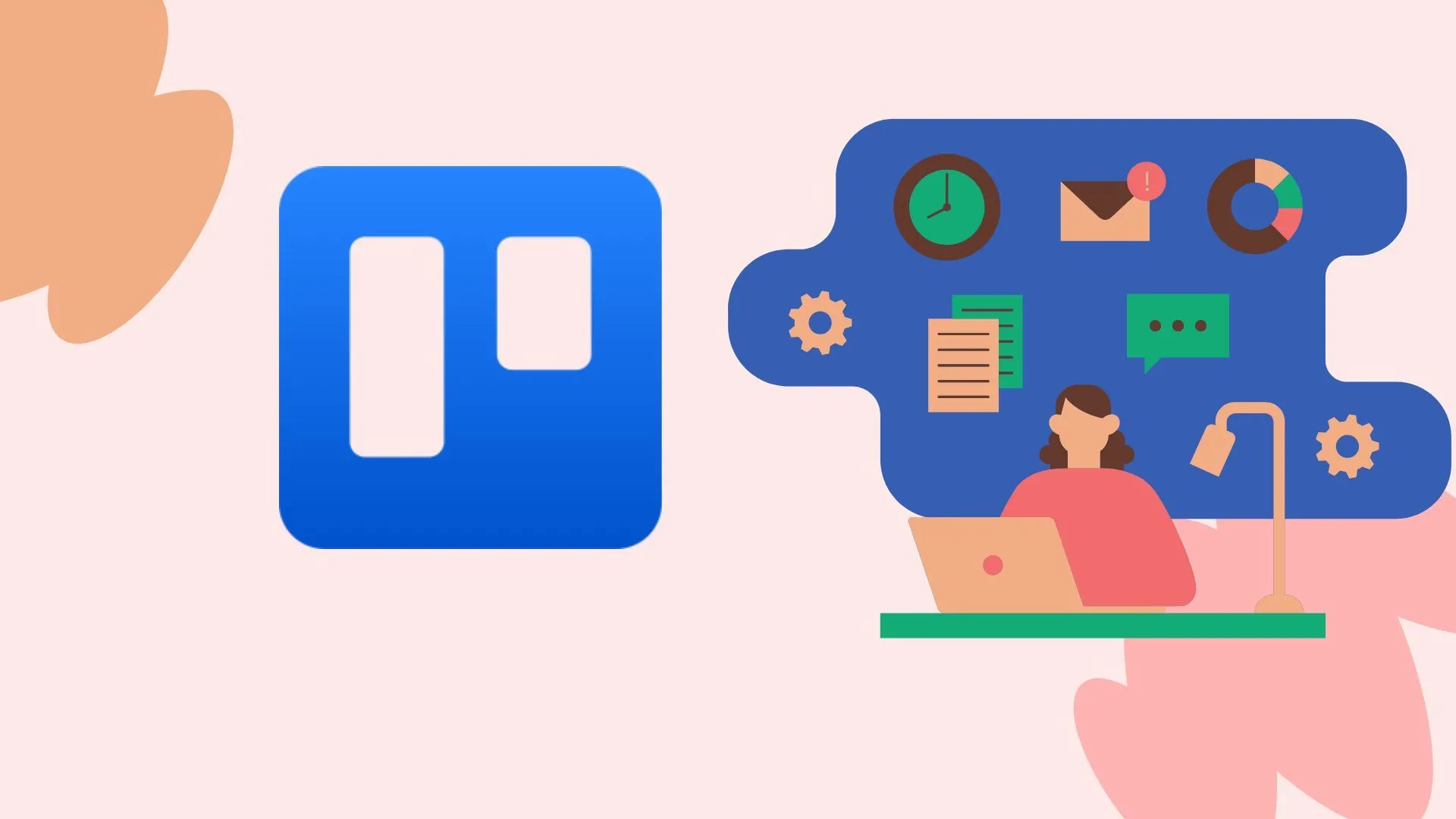 Lý do hàng đầu để sử dụng Trello cho quản lý dự án cá nhân
Lý do hàng đầu để sử dụng Trello cho quản lý dự án cá nhân
Thành thật mà nói, ở một số khía cạnh, nó thậm chí còn khiến Trello phải “xấu hổ”! Tôi rất thích khả năng bật/tắt các tùy chọn như hộp kiểm trên thẻ (card checkboxes) và ẩn số lượng thẻ (card counts) để tối giản hóa giao diện, giúp tôi tập trung vào những gì quan trọng. Các tùy chỉnh khác bao gồm điều chỉnh độ rộng danh sách, tạo mẫu (templates) để tiết kiệm thời gian, thay đổi màu thẻ tag, định dạng ngày giờ, và nhiều hơn nữa. Chính mức độ kiểm soát này đã làm cho plugin Kanban trở nên cực kỳ mạnh mẽ.
Tích hợp liền mạch: Sức mạnh của Kanban plugin trong hệ sinh thái Obsidian
Điều tôi thực sự đánh giá cao ở plugin Kanban là khả năng tích hợp liền mạch với thiết lập Obsidian hiện có của tôi. Nó không chỉ là một bảng độc lập mà còn là một phần của hệ thống kiến thức liên kết. Khả năng tạo ghi chú mới trực tiếp từ một thẻ (card) cực kỳ hữu ích, cho phép tôi ghi lại thông tin chi tiết mà không làm gián đoạn dòng chảy công việc.
Đôi khi, tôi cũng sử dụng chế độ chia màn hình (split-view) của Obsidian để mở bảng Kanban cùng với các ghi chú khác. Điều này giúp tôi dễ dàng tham chiếu thông tin đã có hoặc động não ý tưởng trong khi quản lý dự án. Tôi cũng có thể thêm ngày cho các nhiệm vụ của mình. Nhà phát triển rõ ràng đã làm rất tốt để biến plugin này thành một phần mở rộng tự nhiên của Obsidian.
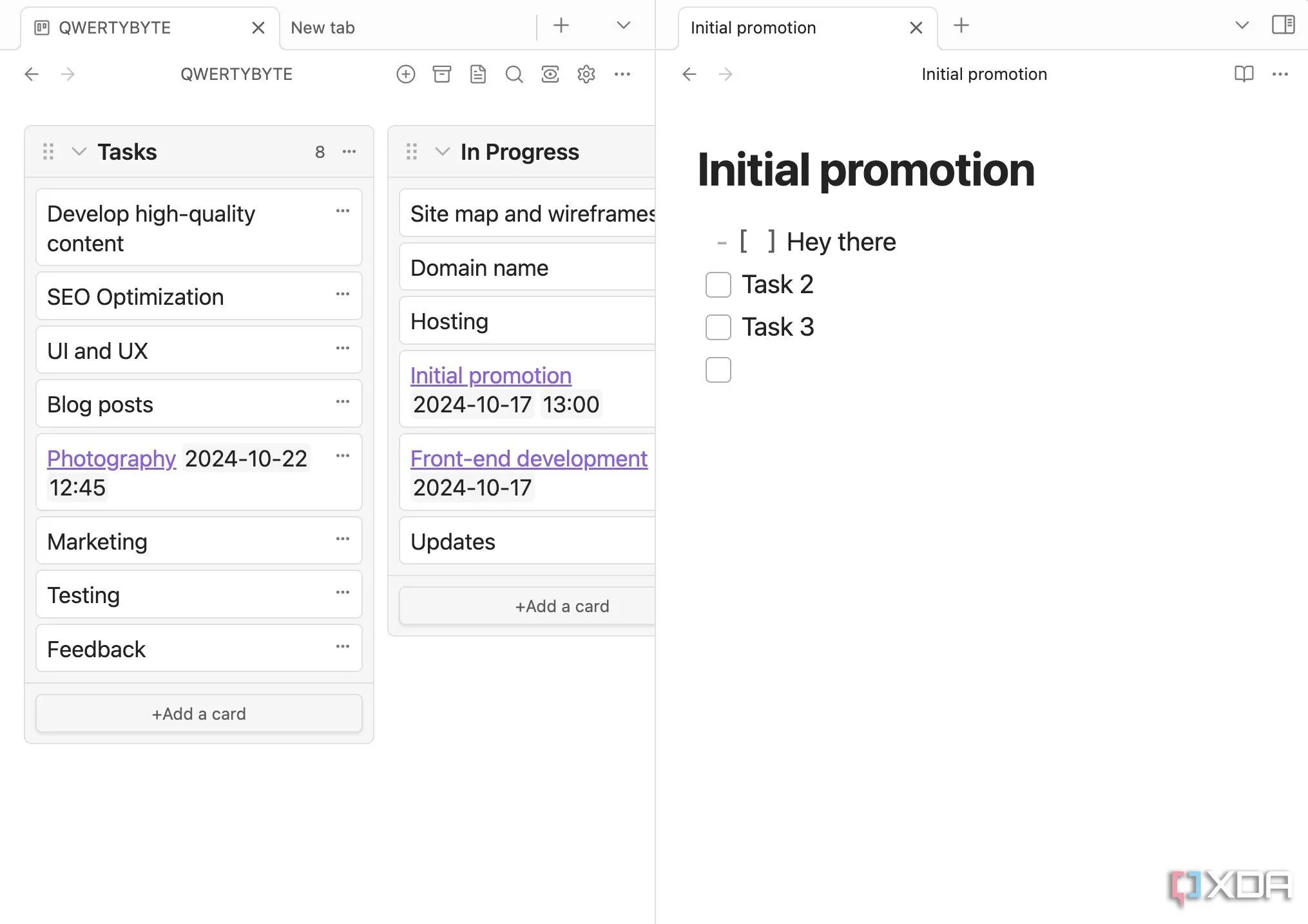 Chế độ chia màn hình trong Obsidian với Kanban
Chế độ chia màn hình trong Obsidian với Kanban
Trello: Vượt trội về giao diện trực quan và trải nghiệm người dùng
Trello cung cấp một bộ sưu tập hình nền đa dạng, bao gồm cả màu đơn sắc và hình ảnh sống động. Điều này ngay lập tức làm cho không gian làm việc trở nên hấp dẫn hơn, bớt cảm giác gò bó. Hơn nữa, cách bạn có thể sử dụng hình ảnh làm banner nhiệm vụ hoặc ảnh bìa thẻ không chỉ phục vụ mục đích tổ chức mà còn bổ sung một lớp ngữ cảnh và cá tính trực quan. Chỉ cần một cái nhìn nhanh, tôi có thể ngay lập tức biết thẻ đó nói về điều gì.
Và đừng quên bộ sưu tập mẫu (template) của Trello. Những bảng được thiết kế sẵn này giúp tôi bắt đầu chỉ với một cú nhấp chuột. Ngược lại, plugin Kanban của Obsidian có thể mang lại cảm giác hơi đơn điệu. Nó là một “biển” văn bản và thẻ nhiệm vụ, và mặc dù tôi có thể tùy chỉnh ở một mức độ nào đó, nhưng nó thiếu đi vẻ trực quan có sẵn mà Trello mang lại.
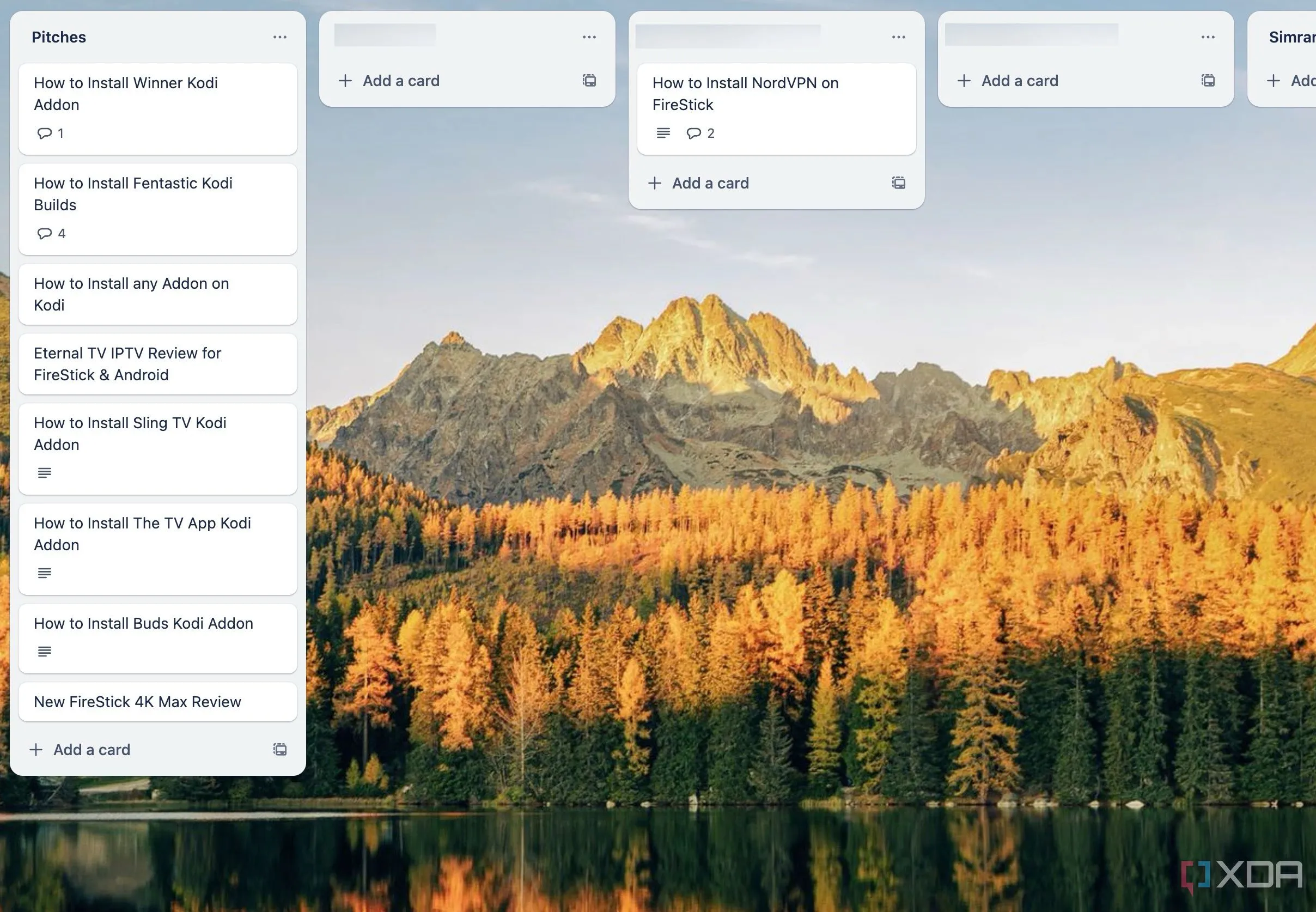 Các bảng Trello với hình nền và ảnh bìa thẻ
Các bảng Trello với hình nền và ảnh bìa thẻ
Giới hạn của Kanban plugin: Thiếu tự động hóa và Power-ups
Mặc dù tôi rất yêu thích khả năng tích hợp sâu của plugin Kanban với Obsidian và các tùy chỉnh của nó, tôi cũng cần chỉ ra những hạn chế. Tôi đã quá quen thuộc với các quy tắc (rules) và Power-ups của Trello, cho phép tôi tự động hóa các tác vụ lặp đi lặp lại và kết nối các bảng của mình với các ứng dụng khác như Slack và Gmail. Ví dụ, tự động gửi cảnh báo đến kênh Slack khi một thẻ di chuyển đến một danh sách nhất định hoặc tạo nhiệm vụ Gmail từ các thẻ Trello.
Plugin Kanban trong Obsidian đơn giản là không cung cấp mức độ kết nối hoặc tự động hóa như vậy. Vì vậy, nếu bạn là người phụ thuộc nhiều vào các tính năng của Trello để tinh gọn quy trình làm việc và kết nối với các công cụ bên ngoài, đây chắc chắn là điều cần lưu ý trước khi chuyển đổi hoàn toàn sang Obsidian.
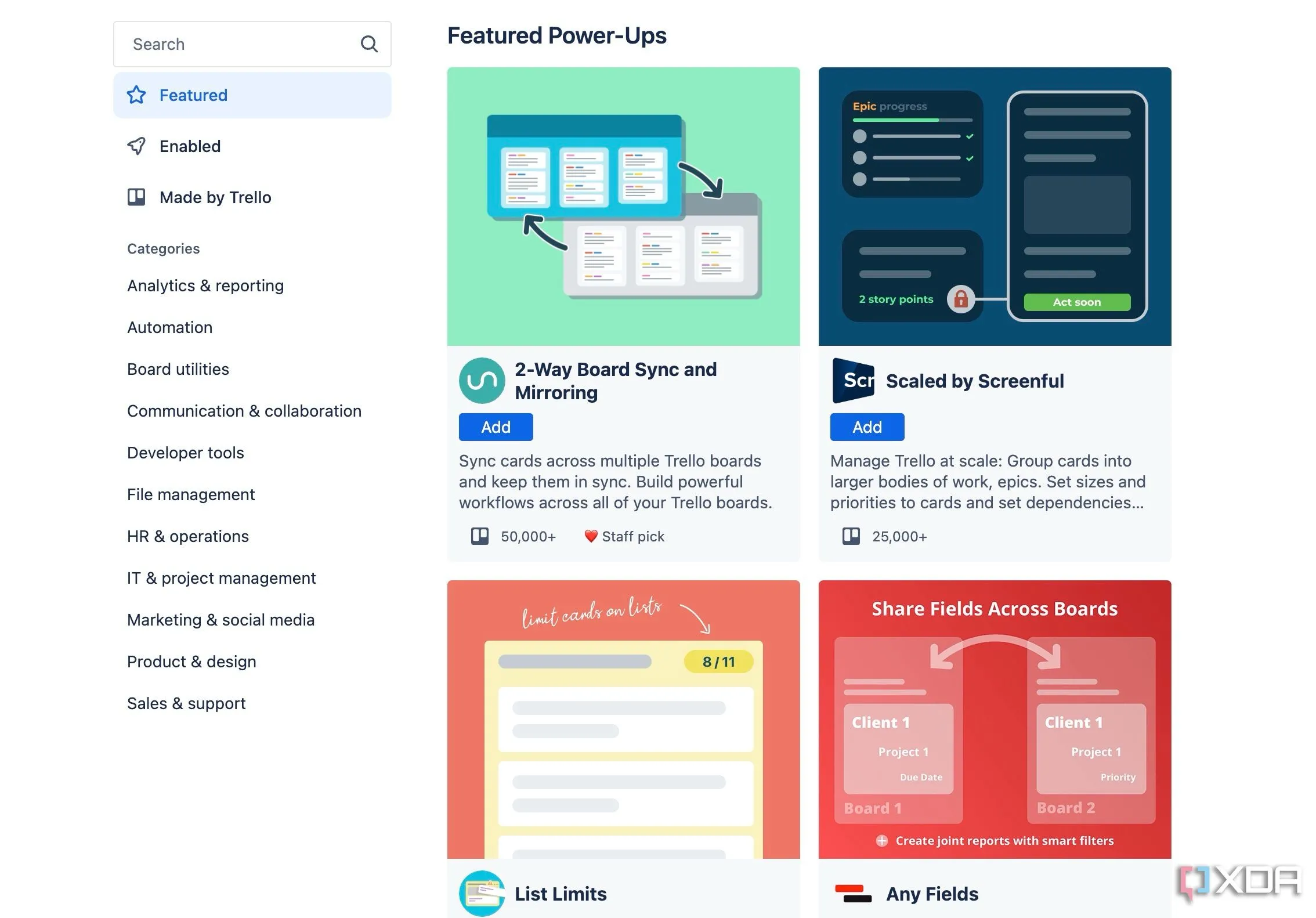 Các Power-ups của Trello cho phép tự động hóa và tích hợp
Các Power-ups của Trello cho phép tự động hóa và tích hợp
Khả năng cộng tác: Trello vẫn là lựa chọn hàng đầu cho làm việc nhóm
Mặc dù tôi thấy plugin Kanban cực kỳ hữu ích cho các quy trình làm việc cá nhân trong Obsidian, tôi phải thừa nhận rằng nó không phải là lựa chọn tốt nhất khi nói đến khả năng cộng tác. Nó đơn giản là không thể cạnh tranh với các tính năng cộng tác thời gian thực của Trello. Rốt cuộc, Trello được thiết kế từ đầu để cho phép các nhóm làm việc cùng nhau trên một bảng đồng thời. Với plugin Kanban trong Obsidian, quy trình làm việc tập trung nhiều hơn vào cá nhân.
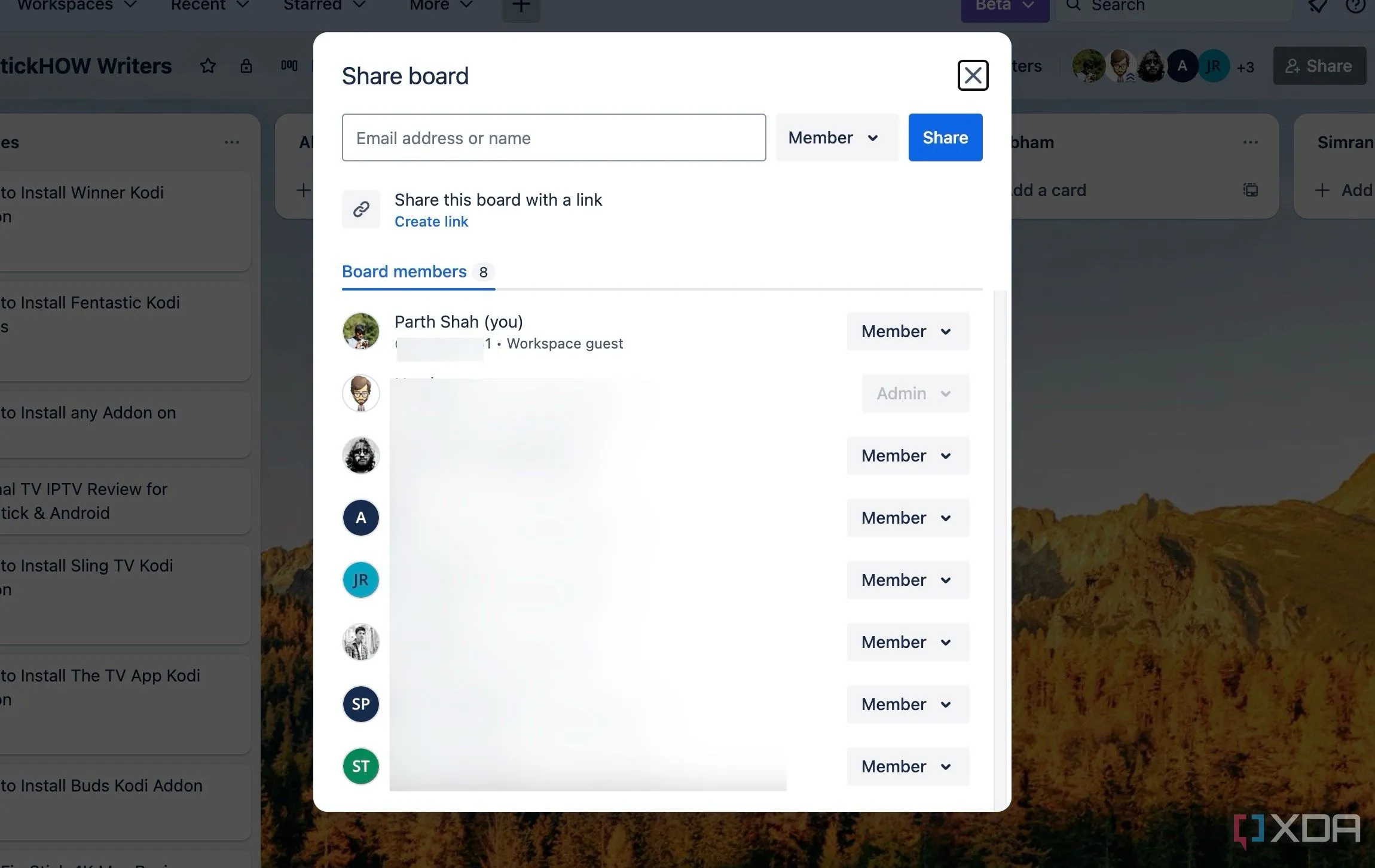 Tính năng cộng tác trong Trello
Tính năng cộng tác trong Trello
Tóm tắt: Plugin Kanban có thể thay thế hoàn toàn Trello?
Plugin Kanban có thể thay thế hoàn toàn Trello? Tuyệt đối là không. Nó không trực quan về mặt hình ảnh, thiếu các mẫu dựng sẵn, tính năng tự động hóa và Power-ups mạnh mẽ. Cả hai công cụ đều có cách tiếp cận khác nhau đối với việc quản lý dự án. Nếu bạn chủ yếu cần một giải pháp quản lý dự án chuyên dụng, đặc biệt là trong môi trường cộng tác, Trello có lẽ là lựa chọn mạnh mẽ hơn. Tuy nhiên, đối với những cá nhân làm việc nhiều trong Obsidian, plugin Kanban cung cấp một cách mạnh mẽ để quản lý các dự án ngay trong cùng hệ sinh thái đó.
Plugin Kanban hoàn toàn miễn phí để tải xuống và sử dụng. Bạn có thể dùng thử, thiết kế các bảng và xem liệu nó có đáp ứng tất cả các nhu cầu quy trình làm việc của bạn hay không. Nếu không, bạn có thể tham khảo thêm các chương trình mã nguồn mở khác dành cho quản lý dự án.
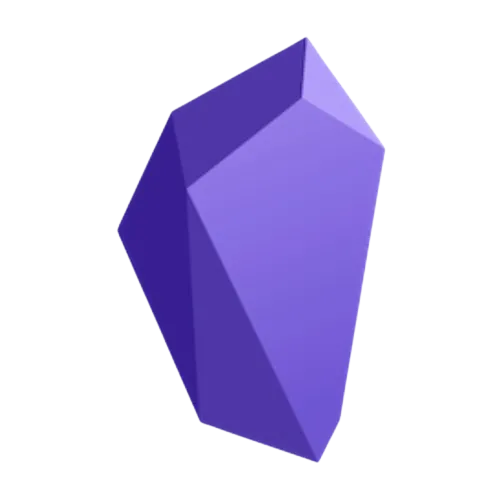 Logo ứng dụng ghi chú Obsidian
Logo ứng dụng ghi chú Obsidian
Bạn đang sử dụng Obsidian hay Trello cho công việc của mình? Hãy chia sẻ ý kiến và kinh nghiệm của bạn trong phần bình luận bên dưới nhé!